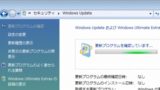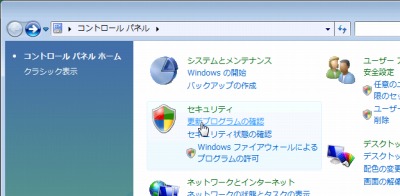
Windows Vista で Windows Update を行う方法です。
Windows Update
Windows Update は、パソコンの状態を適切に保ち、発見されたセキュリティー上の問題の解決などが含まれますので必ず行なってください。
また、メーカー製パソコンの場合は、Windows Update とは別にメーカー製のアップデートツールが提供されている場合があります。こちらも同様に行なってください。
自作機等の場合はデバイス ドライバなどが最新の状態であるかなども確認してください。
Windows Update を行う方法
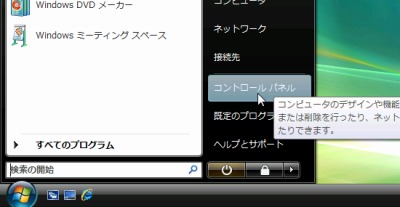
[スタート]ボタンをクリックし、[コントロールパネル]を開きます。
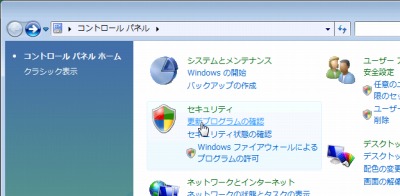
[更新プログラムの確認]をクリックします。
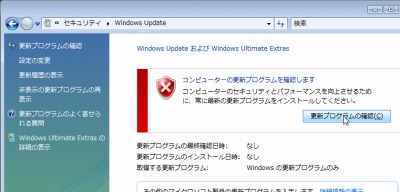
[更新プログラムの確認]をクリックします。
※ボタンが表示されていない場合は、左側の[更新プログラムの確認]をクリックします
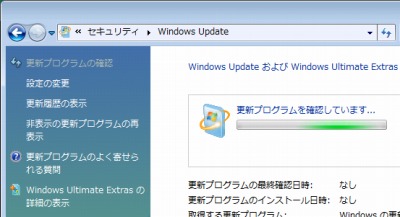
更新プログラムの確認が行われます。時間がかかることがあります。
更新プログラムが無い場合
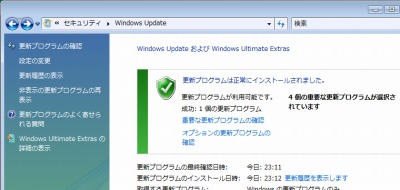
更新プログラムが見つからなかった場合は最新の状態です。後日、改めて確認してください。
更新プログラムが見つかった場合
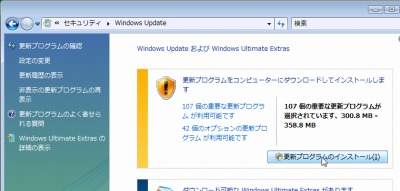
更新プログラムが見つかった場合は[更新プログラムのインストール]をクリックします。
ライセンスへの同意が必要な場合
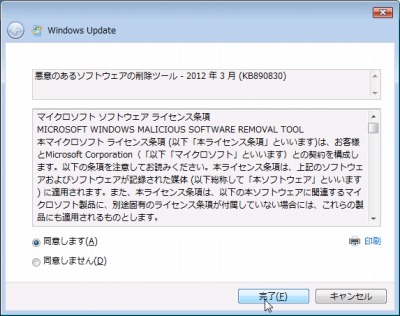
更新プログラムによっては「マイクロソフト ソフトウェア ライセンス条項」への同意が必要になることがあります。同意できる場合は[同意します]を選択し、[完了]をクリックします。
更新プログラムのダウンロード
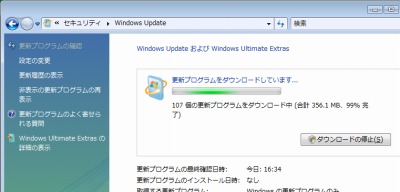
更新プログラムがダウンロードされます。しばらく待ちます。
※設定により既にダウンロードされている場合があります
更新プログラムのインストール
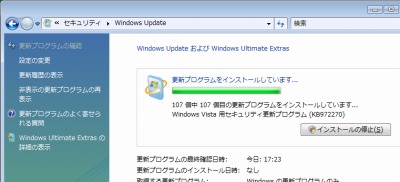
更新プログラムがインストールされます。しばらく待ちます。
再起動が必要ない場合
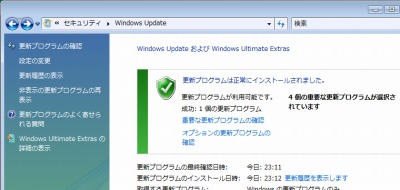
再起動が必要な場合
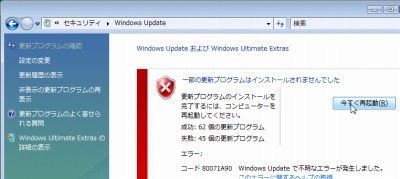
再起動が必要になった場合は、[今すぐ再起動]をクリックして再起動します。
→ [Windows Vista] 「電源を切らないでください」と表示されました
更新プログラムの再確認
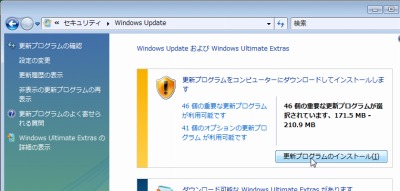
1回の更新ですべての更新プログラムがインストールされないことがありますので、更新プログラムが無くなるまで繰り返し確認します。
関連
Windows 各バージョンでの Windows Update 方法については、次のサポート記事をご参照ください:
注意
- 本操作例は Windows Vista のものです
- 更新プログラムによっては手動で確認、インストールする必要があるものがあります
スポンサードリンク